Skelbimas
 Dabartiniame pasaulyje veiksmingai apdoroti didelius informacijos kiekius yra privaloma priemonė kiekvienam, kuriam reikia sekti daugiau nei vieną dalyką vienu metu - tai yra visiems. Kadangi el. Paštas yra labiausiai paplitusi bendravimo forma, tai kanalas, per kurį praeina visi mūsų gyvenimo aspektai. Štai kodėl išmokite rūšiuoti el. Laiškus su kuo mažesnėmis pastangomis, atskirti, ką reikia perskaityti praleisti, o integruoti el. laiškus į darbų sąrašą ar kalendorių yra labai svarbu norint padidinti produktyvumas.
Dabartiniame pasaulyje veiksmingai apdoroti didelius informacijos kiekius yra privaloma priemonė kiekvienam, kuriam reikia sekti daugiau nei vieną dalyką vienu metu - tai yra visiems. Kadangi el. Paštas yra labiausiai paplitusi bendravimo forma, tai kanalas, per kurį praeina visi mūsų gyvenimo aspektai. Štai kodėl išmokite rūšiuoti el. Laiškus su kuo mažesnėmis pastangomis, atskirti, ką reikia perskaityti praleisti, o integruoti el. laiškus į darbų sąrašą ar kalendorių yra labai svarbu norint padidinti produktyvumas.
Toliau pateiktuose patarimuose parodysiu keletą būdų, kaip supaprastinti jūsų el. Pašto naršymą, tvarkyti el. Laiškus „Gmail“ ir paversti „Gmail“ daugiafunkciniu įrenginiu. Atminkite, kad mano organizacinis metodas reikalauja daugybės nustatymų ir šiek tiek priprasti, bet atsižvelgiant į tai, kiek labiau integruotas jūsų el. paštas bus jūsų gyvenime, praleistas laikas bus vertas tai.
Visų pirmą
Pirmasis ir svarbiausias gautųjų atnaujinimo aspektas yra šlamšto srauto sustabdymas. Pradėkite atsisakyti informacinių biuletenių, kurių neperskaitote kasdien, prenumeratos ir išfiltruokite užsispyrę (kurių nerandate atšaukimo nuorodos) automatiniam ištrynimui (aš apie tai plačiau 2 dalis). Tada galite pradėti išvalyti gautuosius.
Jei turite krūvą neskaitytų pranešimų, kurių niekada neketinate skaityti, „Gmail“ paieškoje yra naudinga funkcija, galinti išskirti visus jūsų neskaitytus pranešimus. Tiesiog eikite į paieškos laukelį ir įveskite „ yra: neskaityta Ir spustelėkite Ieškokite pašto, ir turėtumėte matyti visus savo neskaitytus el. laiškus. Tada galite juos ištrinti arba pasirinktinai atskirti kiekvieną siuntėją ir susieti su jums tinkamais el. Laiškais.
Prieš pradėdami konfigūruoti atnaujintus gautuosius, jums reikės geresnio „Gmail 2“ plėtinio, kurį parašė Gina Trapani per „Lifehacker“.
1. Geresnė „Gmail 2“ konfigūracija
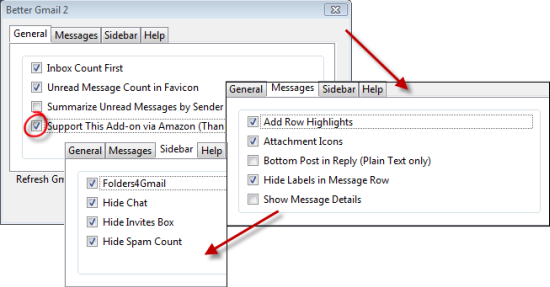
Taip nustatiau savo „Geresnio„ Gmail 2 “parinktis. Žinoma, jūsų gali būti ne visai tas pats, kas mano, tačiau ši sąranka veikia gerai su likusia mano konfigūracija. Aš turiu "Palaikykite šį papildymą per „Amazon““Įgalinta, nes tai padeda paaukoti šiek tiek pinigų, kad ši programa būtų tobulinama kiekvieną kartą įsigyjant„ Amazon “. Įsitikinkite, kad turite Slėpti etiketes pranešimų eilutėje pažymėta, nebent norėtumėte matyti etiketes prieš kiekvieno el. laiško temą. Kaip matysite 3 punkte, labai svarbu patikrinti „Folders4Gmail“.
Dabar mes peržvelgsime „Gmail Labs“ nustatymus, ty mažą žalią stiklinę, kuri turėtų būti kairėje pusėje esančioje nuorodoje „Nustatymai“, esančioje „Gmail“ puslapio viršutiniame dešiniajame kampe. „Labs“ įsitikinkite, kad įgalinote Greitos nuorodos, Pažymėti kaip skaitytą mygtuką, Keli gautieji, Paieškos automatinis užbaigimas, „Google“ kalendoriaus įtaisasir Pridėkite bet kurį įtaisą pagal URL. Vėliau aptarsiu, ką padarysi su kiekvienu iš šių dalykų.
2. Savo el. Pašto konsolidavimas
Svarbi el. Pašto proceso supaprastinimo dalis yra užtikrinti, kad visi el. Laiškai būtų siunčiami per vieną srautą. Kai kuriems tai reiškia „Thunderbird“ ar „Outlook“ naudojimą, o šiam konkrečiam rašytojui tai reiškia, kad visus mano el. Laiškus reikia nukreipti į „Gmail“. Jackas Cola parašė puikų straipsnį apie pašto importavimą iš „Hotmail“ čia Kaip pasiekti „Hotmail“ el. Pašto pranešimus iš „Gmail“ paskyros Skaityti daugiau , ir galite rasti nurodymų, kaip importuoti iš „Yahoo“ (kitų paslaugų procedūra yra ta pati) čia, nors šiuo metu atrodo, kad YMMV su „Gmail“ funkcija Importuoti el. laiškus.
Dabar, kai jau turite visas savo interneto paskyras, skirtas importuoti į „Gmail“, atėjo laikas nustatyti „Gmail“ kaip numatytąją pašto dėžutės tvarkyklę. Tina savo straipsnyje parašė labai naudingą patarimą, Padarykite „Gmail“ numatytuoju darbalaukio klientu Padarykite „Gmail“ numatytuoju darbalaukio el. Pašto klientu („Windows“) Skaityti daugiau , nustatyti mailto: saitai atidaromi naudojant „Gmail“ naudojant „Firefox“. Eikite į>Įrankiai> Parinktys> Programos skirtuką ir įveskite>mailto į> Paieškos lauką. NENORITE paspausti Enter, atitikimo pasirinkimas pasirodys automatiškai. Išskleidžiamajame meniu> Veiksmas galite pasirinkti el. Pašto nuorodų veiksmus. Galite nustatyti jį atidaryti „Gmail“. “
3. Etikečių nustatymas
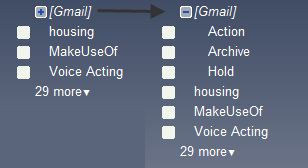
Pirmiausia įsitikinkite, kad „Folders4Gmail“ yra pažymėtas „Better Gmail 2“. Tai leidžia naudoti simbolį „/“, kad pažymėtumėte „Gmail“ įdėtas etiketes. Aš naudoju modifikuotą GTD metodą: turiu [„Gmail“] / veiksmas etiketė ir a [„Gmail“] / sulaikykite etiketę, kurią priskiriu el. laiškams, į kuriuos man reikia atsakyti, arba įeinu į savo tvarkaraštį, ir el. laiškus, į kuriuos laukiu atsakymo.
Tuomet galėtumėte pereiti toliau į GTD ir nustatyti savo konteksto poaplankius Veiksmas etiketę arba galite padaryti tai, ką darau, o likusias etiketes palikti kategorijoms, kurioms gali būti taikomi jūsų el. laiškai (turiu Finansinė pagalba, klasės, tt).
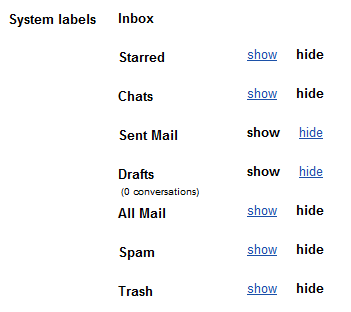
Ką galite padaryti, eikite į skirtuką Etiketės, esantį „Nustatymai“, ir ten galėsite nustatyti, kurias etiketes norite rodyti šoninėje juostoje. Jei nenorite nieko neleisti, pasinaudokite galimybe, jei norite Visas paštas arba Pažymėta žvaigždute žinutės, vėlgi, nebijok! Čia įsijungia automatinio užbaigimo funkcija, kurią mes anksčiau įjungėme. Paieškos laukelyje įveskite „Žvaigždute pažymėtas“ ir turėtumėte pamatyti išskleidžiamąjį sąrašą, kuriame yra įrašas „yra: pažymėtas žvaigždute. “ Jei ieškosite to, pamatysite visus žvaigždute pažymėtus pranešimus. Tai galite padaryti naudodami bet kurią kitą sistemos etiketę.
Dabar jūs šiek tiek sužinojote apie tai, kaip sukonfigūruoti „Gmail“ į daugiafunkcinius veiksmus. Šiek tiek sužinojome apie etiketes, laboratorijų funkcijas, „Firefox“ plėtinių naudojimą kartu su „Gmail“ ir el. Pašto importavimą iš kitų paslaugų į „Gmail“. 2 dalyje aprašysiu šiek tiek daugiau apie etiketes, bet kiek tai susiję su filtrų nustatymu konkrečioms etiketėms. Aš taip pat kalbėsiu apie šoninės juostos nustatymą su mėgstamiausiu „To Do“ sąrašo tvarkytuve, greitosiomis nuorodomis ir „Google“ kalendoriumi ir naudojimąsi keliais gautųjų aplankais, kad galėtumėte sekti, ką turėsite atsakyti.
Kaip galite stebėti gautų laiškų antplūdį? Ar turite savo patarimų, kurie padėtų kitiems skaitytojams sutvarkyti visus jų el. Laiškus? Praneškite mums komentaruose!
Aš kartais būnu spastiškas ir naujai kaldintas informatikos ir inžinerijos mokslų daktaras, kilęs iš Los Andželo. Kai koledžas nesiurbia gyvenimo iš manęs, aš mėgstu gaišti laiką skaitydamas straipsnius, kaupiamus „Google Reader“, piešimas, siuvimas, polinkis į savo azijietiškas afišas klausantis korėjiečių muzikos ir žiūrint anime / dramas arba poruojant „Kaip…